Как создать ISO из текущей установки
Я установил Ubuntu 14.04.1 на один из моих ноутбуков, и теперь я хочу передать эту точную установку нескольким моим друзьям. Я пытался создать iso с помощью Gparted в режиме реального времени, но он создает файл размером 500 ГБ (я использовал только около 8 ГБ) .
Заранее спасибо!
4 ответа
Я создаю свои резервные копии и живые iso файлы с помощью утилиты Systemback, вы можете установить ее из PPA, и она работает так же, как remastersys (больше не поддерживается), я думаю. В Ubuntu 14.04 я также нуждался в дополнительном пакете под названием unionfs-fuse. Он также может создавать живые изображения USB. Вы можете добавить свои пользовательские файлы в iso, которые затем могут быть установлены на других компьютерах, но на других машинах может быть другая графика и т. Д., Поэтому убедитесь, что вы не удалили предустановленные видео-пакеты xorg. Так что все, что вам нужно, это добавить ppa и установить
sudo add-apt-repository ppa:nemh/systemback
sudo apt-get update && sudo apt-get install systemback unionfs-fuse
После создания iso-файла, создания live usb и загрузки с него на тот же компьютер или другой компьютер, вы обнаружите системный пакет установленным.
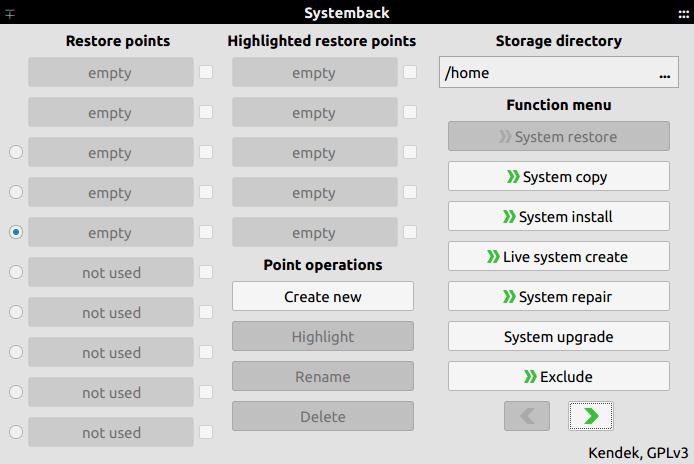
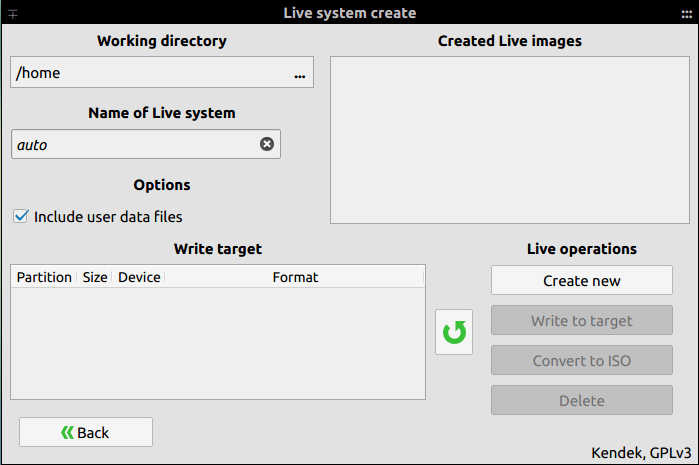
ОБНОВЛЕНИЕ Ноябрь 2015
Новый Remastersys - это Pinguy Builder, а также приложение под названием Systemback, которое я предпочитаю лично. Вот как вы можете установить его:
sudo add-apt-repository ppa:nemh/systemback sudo apt-get update sudo apt-get install systemback
ОБНОВЛЕНИЕ 05.01.2015
Ссылка, которую я предоставляю в этой и других инструкциях на шаге 2, больше не работает. Тем не менее, я скачал файлы Remastersys до закрытия веб-сайта, и их можно отлично установить через Ubuntu Software Center.!! Я не уверен, что файлы доступны в Ubuntu Software Center, но если они есть на вашем компьютере, их можно установить через него.
Для создания ISO из текущей установки вам понадобится программа под названием "Remastersys".
Этот набор инструкций помог мне установить и успешно запустить remastersys в Ubuntu 14.04.1 32bit
Нажмите Ctrl+Alt+T и запустите
sudo apt-get install plymouth-x11Перейдите по этой ссылке и загрузите версию remastersys для 32-битной или 64-битной системы.
http://www.remastersys.com/ubuntu/pool/main/r/remastersys-gui/
Открытые Программы и Обновления (поиск в Dash или в параметрах Системы)
В разделе "Программы и обновления" перейдите на вкладку "Другое" и нажмите "Добавить".
Скопируйте / вставьте это:
deb http://www.remastersys.com/ubuntu precise mainи нажмите ОК
Теперь найдите две строки с "www.remastersys.com/" в списке, который вы можете найти на вкладке "Другое", и убедитесь, что вы отметили оба поля. Введите пароль, если вас попросят.
Нажмите Ctrl+Alt+T и запустите
sudo -i apt-get install remastersys-guiЧтобы открыть remastersys-gui, вам всегда нужны root-привилегии. Так что сделайте это в терминале (Ctrl+Alt+T)
sudo -i remastersys-gui
Вы можете попробовать Pinguy Builder версии 3.xx серии
сначала скачайте pinguy builder
вторая установка gdebi в вашей системе Ubuntu:
sudo apt-get install gdebi
Третья установка Pinguy Builder
sudo gdebi pinguy
четвертый перейти в меню "Пуск"> системные инструменты> Pinguy Builder введите свой пароль
пятое в Pinguy Builder, вы должны выбрать резервную копию, вот и все
только что попробовал с lubuntu 14 последние 10 октября 2016 надеюсь, что это может помочь
Вы можете просто использовать dd: dd if=/dev/sdX of=/dev/sdY bs=64K conv=noerror,sync sdX будет вашим исходным диском (вашим жестким диском). sdY будет вашим целевым диском (флэш-диском для резервного копирования). Жесткие диски обычно имеют sda с указанным номером раздела, поэтому на моей машине с двойной загрузкой linux раздел sda7.